どうも、紙での管理がめんどうで、できればすべてデータ化したいポテイモ(@Yama_Shin_0216)です。
資料や本の一部をデータ化したくても、1つ1つスキャナーに入れてスキャンするのはめんどう。あと、時間もかかりますし。
かといって、高速スキャンができるものの、画質が悪くて後から見たとき「なにこれ…..」ってなってしまっては意味がないところ。
こうした問題を解決してくれるのがCZURによるスキャナー「ET24 Pro」。今回はこの「ET24 Pro」をレビューしていきます。
形による不安定さはあるものの、高画質で雑に置いてもきれいにスキャンできます。しかも、調整技術がありながら、秒でスキャンできる性能を持つ、製品に仕上がっていまよ。
「ET24 Pro」について
ここでは「ET24 Pro」の特徴やスペック、外観などを見ていきます。
特徴・スペック
「ET24 Pro」はスキャナー専門メーカーCZURによる、非破壊型(本の裁断がいらない)スキャナーです。

- CZUR のフラグシップモデル
- 「湾曲補正機能」で本を平らにしたり裁断する必要なし
- 最大 A3 サイズまでスキャン可能
- 2400 万画素・320dpiのカメラで1秒スキャンが可能
- 手元を移すサブカメラとしても使える(プレゼンモード)
- 紙から自動で文字認識ができる OCR 機能搭載
| CZUR ET24 Pro | |
|---|---|
| 本体サイズ | 長さ375×幅220×高さ390mm |
| 重量 | 約1.5kg |
| カメラ性能 | センサー:Sony製CMOSセンサー 画素数:2400万画素 解像度:5696×4272ピクセル カラー:24bit DPI:320dpi |
| ライト性能 | 搭載ライト:トップライト(LED10基)、サイドライト(LED4基) 光量調整:トップライト→2段階、サイドライト→調整不可 |
| 対応可能な厚み | A3サイズ:35mmまで A4サイズ:50mmまで |
| 最大現行サイズ | A3:420×297mm ※両面結合の場合、最大A2まで |
| 対応フォーマット | .docx/.xlsx/.pdf/.txt/.tiff/.jpeg |
| OCR対応言語数 | 187言語 |
| 対応OS | Windows10/11、macOS10.13以降、Linux |
- USB モード:パソコンに接続し、ソフトを使ったスキャンや、手元カメラとして使うモード。
- HDMI モード:カメラ映像をモニターやプロジェクターに出力するモード。
本スキャナーはCZURが10年間の技術を組み込んで作られた製品で、最上位モデルにあたります。
ちなみに、Makuakeでは10月4日まで先行予約販売を行っておりました。現在はMakuakeでの販売を終了していますが、2023年11月以降に一般販売予定です。
付属品・オプション
「ET24 Pro」の付属品とオプションをそれぞれ紹介していきます。
付属品
「ET24 Pro」の付属品は以下の通りです。合計11個も入っています。

- スキャナー本体
- サイドライト
- フットペダル
- ハンドボタン
- 作業マット
- 電源アダプター
- 指サック
- USB ケーブル
- 変換プラグ
- インストール CD
- 説明書
サイドライトは本体後ろに取り付けれるものです。明るく照らし、きれいにスキャンできるよう補助してくれます。


スキャンするために使うボタン類はこんな感じ。手で押すタイプと足で押すタイプの 2 種類が用意。

電源アダプターには、日本のプラグに加えて中国やヨーロッパ用のものが入っています。


指サックは、スキャン時に自分の指が映らないよう設計された形になっています。

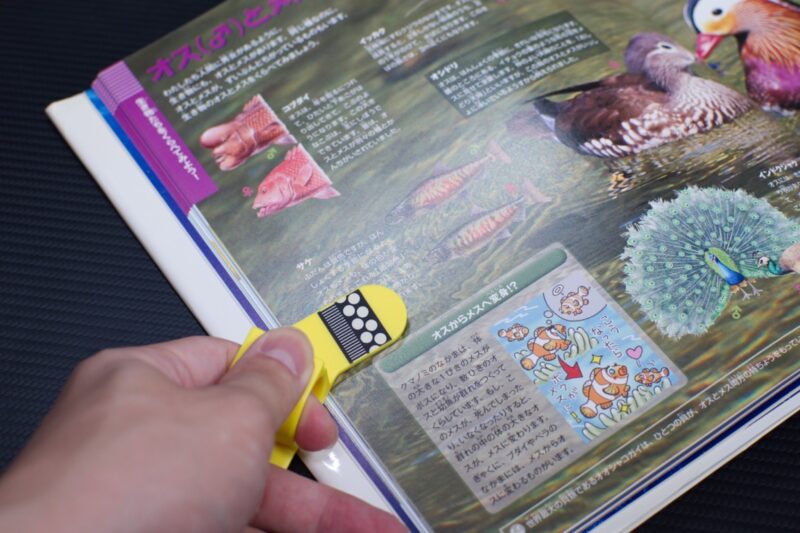
オプション
「ET24 Pro」にはアシストカバーとスタジオボックスの2つがオプションとして用意されています。
アシストカバーは、本の表紙の映り込みを防いだり、本を固定するためのグッズです。本の表紙のみをはさむようにして使います。


スタジオボックスは、光を均一にしたり、反射や影の映り込みを抑えるグッズで、よりきれいなスキャンができるようになります。ちなみに組み立てが必要。



本体の外観
「ET24 Pro」の開封時の写真はこちら。本体や付属品それぞれに専用のくぼみがあり、収納されています。すごく丁寧ですね。

スキャナー本体は、オーバーヘッド型で、卓上ライトのような見た目になっています。色が黒一色で、とてもシンプルになっていますね。




ライトの先頭部分にはプレビュー用の液晶が搭載。どんな感じに映っているかを確認しながらスキャンできます。


スタンド部分には操作ボタンと接続用端子があります。ちなみに操作ボタンのうち、拡大縮小ボタンは HDMI 接続時にのみ使えます。


「ET24 Pro」の使い方
「ET24 Pro」の使い方をセットアップ・スキャン方法・編集方法の 3 つに分けて紹介していきます。
セットアップ方法
本スキャナーを使えるようにするためのセットアップ方法を紹介します。ちなみに、ここではUSBモードでのセットアップ方法になります。
- 手順1スキャナー本体に、電源アダプターとパソコンを接続。
※ハンドボタンまたはフットボタンも接続しておきましょう。

- 手順2公式サイトからソフトのインストーラーをダウンロード

- 手順3インストーラーを起動し、ソフトをインストール
※ライセンスキーを求められますが、スキャナー本体の裏にあります。

- 手順4ソフトをインストールできたら、スキャナー本体の電源をオン。

これで本スキャナーが使えるようになります。スキャナーをパソコンに接続、ソフトをインストールするだけなので簡単ですね。
スキャン方法
実際に本スキャナーで、資料や本をスキャンする方法は以下の通り。
- 手順1「CZURスキャナー」ソフトを起動。

- 手順2上のタブを「スキャナ」にし、右下のスキャンマークをクリック。

- 手順3右メニューにある「カラーモード」と「ページ処理方法」を選ぶ。
※スキャンするものに合わせて選択しましょう。

- 手順4スキャンボタンを押して、スキャンする。
※手元や足のボタンを押してでもスキャンできます。

これでスキャンが完了です。ソフトを起動してスキャン画面に移動すれば、すぐにスキャンできちゃいます。
ちなみに以下がスキャンした画像です(スクロールできます)。拡大するとわかりますが、このタイプのスキャナーにしてはかなりきれいですね。
編集・出力方法
スキャンが完了した後は編集やデータの出力が必要です。その方法が以下の通り。
- 手順1スキャン画面の右上にある「戻る」を押す。

- 手順2画面右にスキャンデータを選べるので、編集したいデータを選ぶ。

- 手順3左または下のメニューから好みの編集方法を選び、データをする。

- 手順4左メニューの「エクスポート」から、データの出力形式を選び、出力する。

これで、スキャンから出力までが完了です。特に難しい操作もないので、すぐに慣れますよ。
「ET24 Pro」のメリット
実際に「ET24 Pro」を使って感じたメリットを4つ紹介します。
他スキャナーに比べて設置が気軽
他のスキャナーは「設置」するのに対し、本スキャナーは「置く」と表現するのが正しいくらい気軽。

1.5Kg の軽いスキャナーとスキャン用マットを置けば準備終わり。力もいらず、少しスペースを確保するだけですね。
ちなみに、「本体を置けてもマットを置くスペースがない!」って方はダンボールや板を敷くと設置できますよ。

雑に置いてもスキャンできる
資料や本をスキャン用マットにさえ置ければ、置き方が雑でもしっかりスキャンしてくれます。

歪みの補正や傾きの修正、欠けた部分の補完など、ソフト側がいろいろ調整してくれるんですよね。おかげでほんとうにラク。

しかも、調整があってもスキャン速度が遅くなることはなし。秒でスキャンできる!
フットペダルが絶妙に便利
ページを開いたりで手がふさがっていても、フットペダルでスキャンできるのが便利。あと、手でボタンを押しに行かなくともスキャンできるのもメリット。

しかも、フットペダル自体はコンパクトで邪魔にならないし、それでいて踏みにくいということも無いんですよね。

「最初はボタンでいいだろ」って思ってたら、意外と便利だった笑
暗い場所でも光を確保できる
スキャナー本体とサイドライトの2段構えによって、暗い場所でも十分スキャンできるんですよね。

別のライトを設置する必要もなく、スキャナーの光で完結できるのでラクですね。

もしもっと明るくしたい場合は、オプションのスタジオボックスを用意するのがおすすめ!
「ET24 Pro」のデメリット
実際に「ET24 Pro」を使って感じたデメリットを3つ紹介します。
USBケーブルが短い
USBケーブルの長さが1mちょっとなので、短いです。パソコンとスキャナーが少しでも離れていると、届かない場合もあります。

僕の場合、パソコンとスキャナーの距離がある上、電動昇降デスクなので、ケーブルの長さに余裕がないんですよね。
ケーブルはプリンターに使われる USB TypeA to B のものなので、長さが足りない方は用意するのがおすすめ。
サイドライトの磁力が弱い
サイドライトは着脱式なのですが、磁力がそこまで強くなく緩め。手が少し当たるだけで落ちてしまうこともあります。

さすがに揺れるだけでは落ちませんが、もう少し磁力が強かったらなと思いましたね。

サイドライトの取り付け部分にテープなどをつけると安心かな
バランスは少し悪い
オーバーヘッド型という形のため、バランスが少し悪いです。普通に置いている分にはまったく問題ないのですが、揺れると心配になりますね。

というのも、重心が前のめりになっている上、本体自体も軽いので、どうしてもバランスが悪くなってしまいます。
滑り止めマットなど、本体がなるべく動かないようにするのが良いでしょう。
お手軽モデル「Lens Pro」との比較
CZURのフラグシップモデル「ET24 Pro」と、お手軽なモデル「Lens Pro」との比較を紹介していきます。
スペックの違い
「ET24 Pro」と「Lens Pro」のスペックは以下の通り。全部だと多いので、重要な箇所をピックアップしています。

| ET24 Pro | Lens Pro | |
|---|---|---|
| サイズ | 長さ375×幅220×高さ390mm | 長さ7.85×幅10.5×高さ35.2 cm |
| 重量 | 約1.5kg | 約0.4kg |
| 画素数 | 2400万画素 | 1,200万画素 |
| 解像度 | 5696×4272ピクセル | 3968×2976ピクセル |
| イメージセンサー | SONY製CMOS | CMOS |
| スキャンスピード | 1秒 | 1秒 |
| ライト | トップライト、サイドライト | トップライト |
| 機能 | 傾き補正、マルチターゲティング、補完機能、OCR、本の自動分割、湾曲補正機能、2つのモード | 傾き補正、マルチターゲティング、補完機能、OCR |
サイズ・ビジュアルの違い
サイズ・ビジュアルの違いはこんな感じ。「ET24 Pro」は完全な据え置きサイズなのに対し、「Lens Pro」は小柄でコンパクト設計。

「ET24 Pro」もスキャナーにしてはだいぶコンパクトですが、「Lens Pro」と比べるとゴツくみえてしまいますね笑

スキャン画質の違い
スキャンした時の画質はこんな感じに違います。スキャンする対象は違いますが、両方とも光沢のあるスキャンしにくいものです。

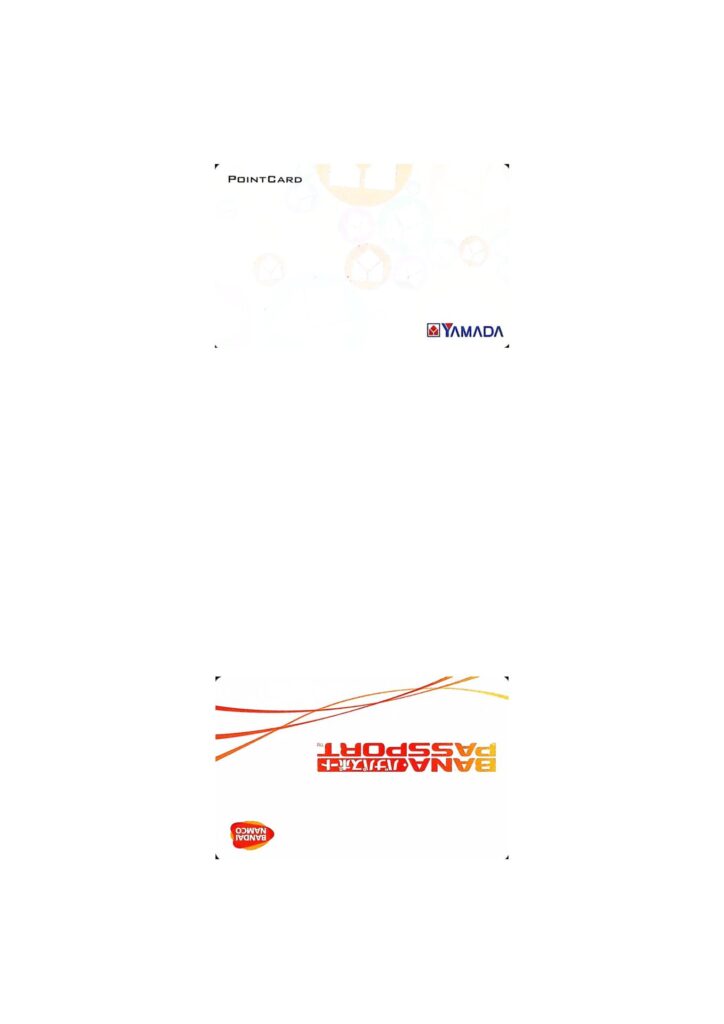
Webサイトに写真を載せると劣化するものの、明らかに粗さが違いますよね。「Lens Pro」の場合は白飛びしてしまっています。
おすすめする人の違い
「ET24 Pro」と「Lens Pro」のそれぞれのおすすめな人は以下の通り。
- ET24 Pro:頻繁に資料や領収書をスキャンしたり、スピード感のあるスキャンをしたい事業者
- Lens Pro:使うときにのみ出したり、移動先で使う用のスキャナーが欲しい人
「ET24 Pro」は本格的にスキャナーを運用する事業者向きで、「Lens Pro」はとりあえずスキャナーを持っておきたい一般向けな印象。

性能やコンセプトが違うので、自分に合わせて選ぼう!
まとめ
本記事では、CZURのフラグシップモデルである「ET24 Pro」をレビューしました。

ET24 Pro
製品の評価:
雑に置いてスキャンしただけなのに、傾きと歪みを直しながら高画質にデータ化してくれるスキャナーでした。
スキャナーを運用する事業者や、資料などを頻繁にデータ化する方は、「ET24 Pro」を検討してみてはいかがでしょうか。



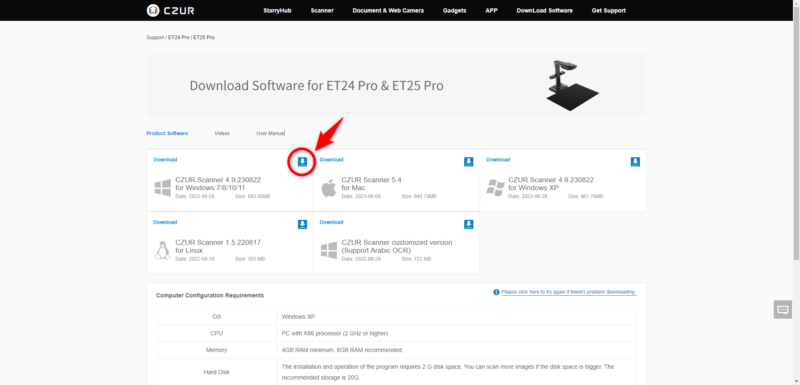
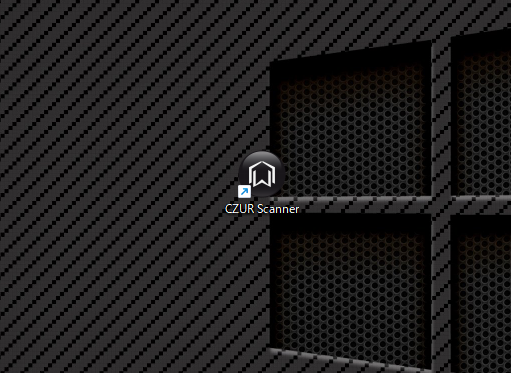

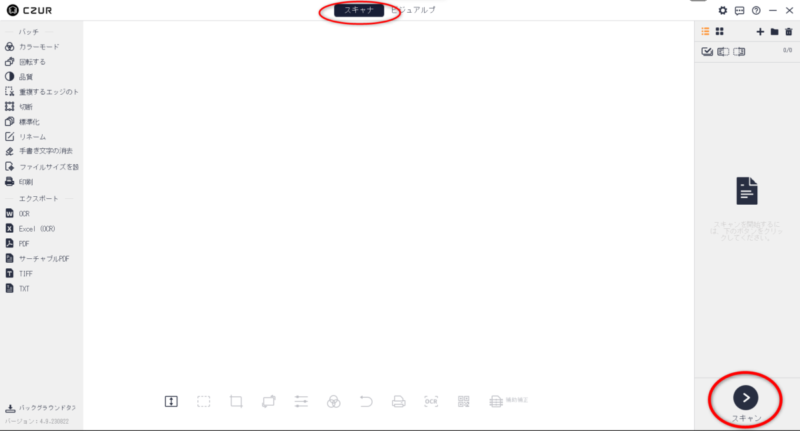
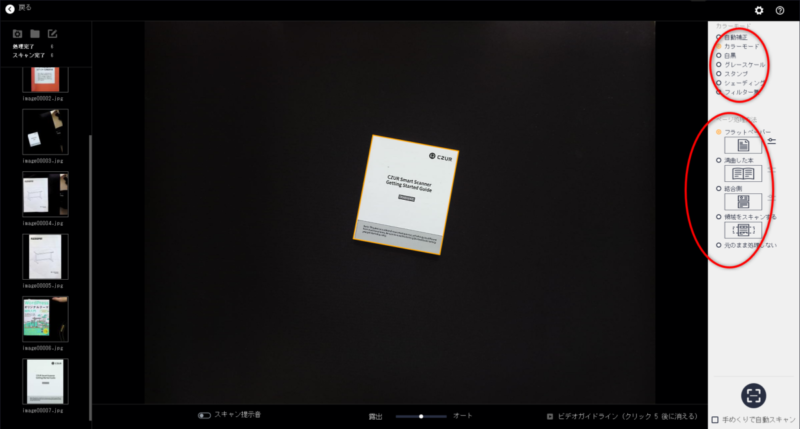
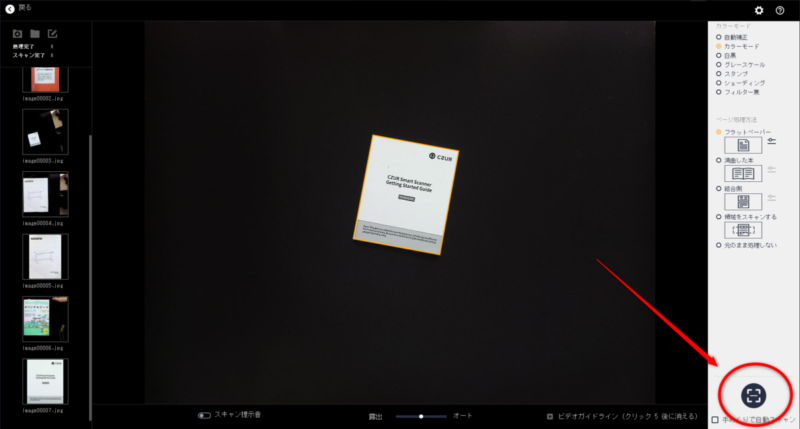
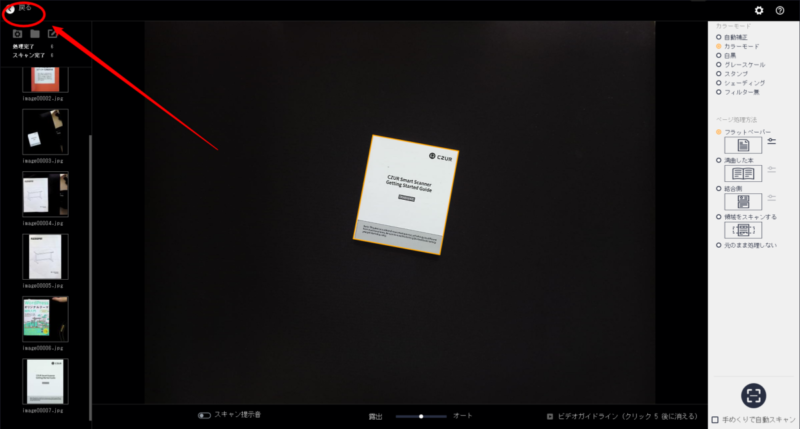

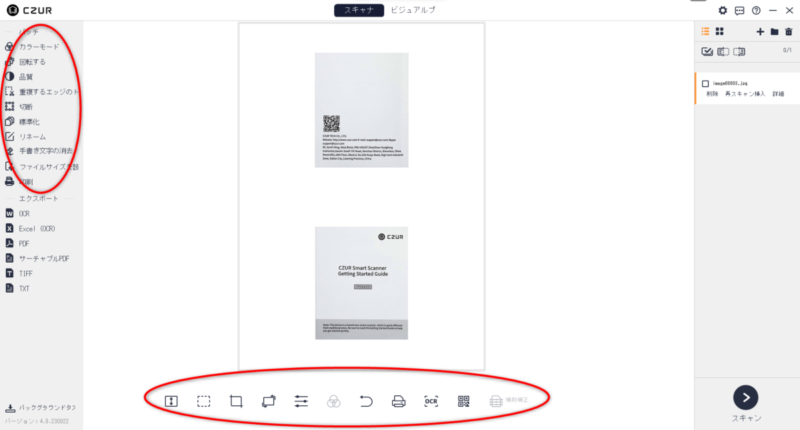
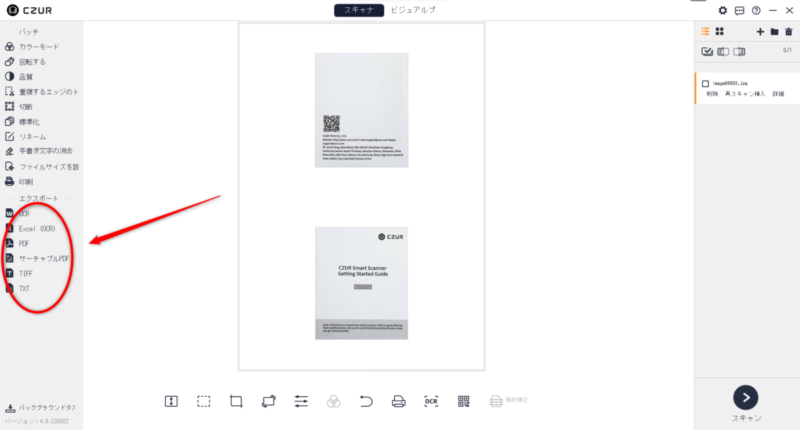




コメント